この記事ではソフトシンセ『Serum』でアルペジエイター作成の手順についてステップバイステップで解説をしていきます。
動画でも同様の手順解説しておりますのでご覧になりたい方は以下から視聴をお願いします。
もくじ
Serumアルペジエイター作成step1: LFO1のグリッドを12にする
正確なアルペジエイターを作るためにまずは『LFOのGRIDを12』にします。

白鍵が7,黒鍵が5で合計12(オクターブ)となるので、こうしたほうが後々アルペジオを作る際に非常に分かりやすくなるためこの手順を挟みます。
そしてBarは長さなので自分の好みに合わせる必要がありますが今回は2Barにチェックを入れて、
Trigにもチェックを入れておきます。
Trigにチェックを入れないと連続で鍵盤を押した際に途中からアルペジオが始まるのですが、TrigまたはEnvにしておけば都度リセットされLFOの最初から再生されることになります。
Serumアルペジエイター作成Step2: LFO1をオシレーターのSEMにアサイン(割り当て)
グリッドを12にしたら先にオシレーター(OSC1)のCRSまたはSEMにアサイン(割り当てる)をしておきましょう。
MatrixタブからLFOをアサインする
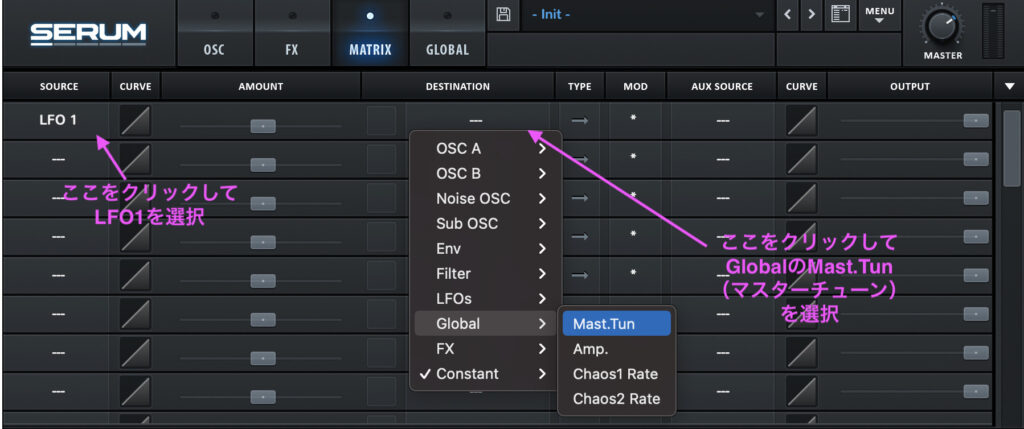
MARIXタブをクリックして「SOURCE」の『–』の部分をクリックすると選択がたくさん出てきますので「LFO1」を選択します。
同列の「DESTINATION」も『–』部分をまたクリックし「Global」までカーソルを合わせて『Mast.Tun』をクリックします。
Serumアルペジエイター作成step3: MATRIXタブのアマウント、TYPEを設定する
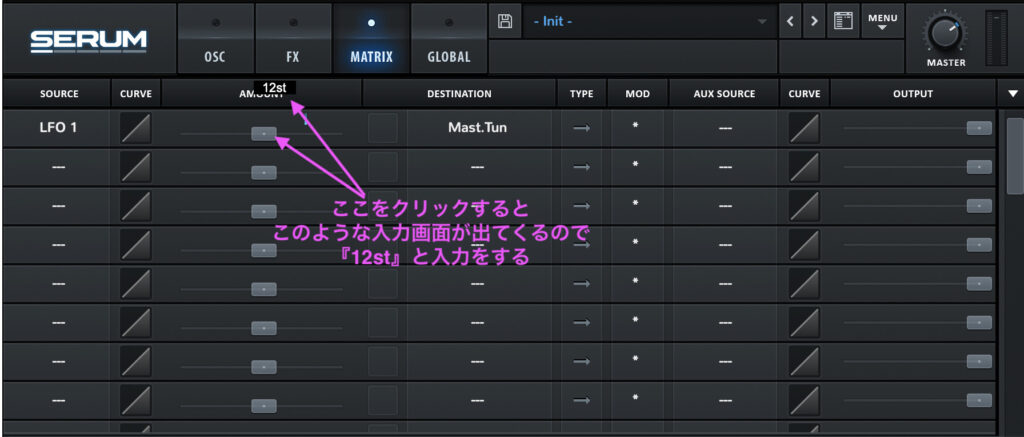
続いて「AMOUNT」部分の真ん中のカーソル部分をダブルクリックして『12st』と入力します。
これで1オクターブ分のアルペジオを作成可能になります。
12のみだと正確なアルペジオをデザインすることが難しくなりますので末尾に必ず『st』を入力します。
もし2オクターブを希望するなら24stということになります。
もしダブルクリックしても数値の入力画面が出ない場合は、
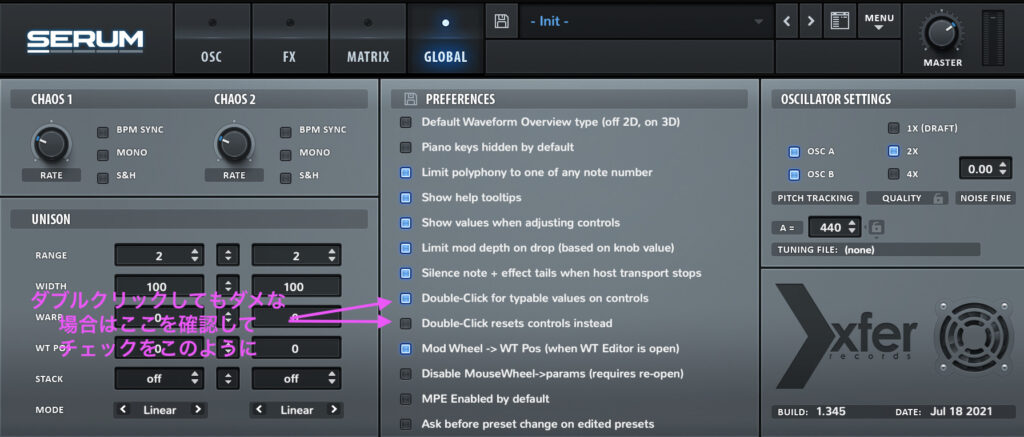
GLOBALタブをクリックして上の画像の部分のようにチェック項目を調整してみてください。
それで入力できるようになるはずです。
これらの手順をすることで有効になっているオシレーターすべてにアルペジエイターが発動するようになります。
サブオシレーターにも適用されるようになりますので、
サブオシレーターも含めた音色づくりをしている人にとってはこの方法を選択することで自分の理想に近い音でアルペジエイターを作ることが可能になります。
Serumアルペジエイター作成step4: LFOをデザインしてアルペジオを完成させる
それでは後はLFOの波形部分をいじって音階を作っていく工程になります。
例えば下の画像はC,D,E,F,G,A,B,C(ドレミファソラシド)のアルペジオです。
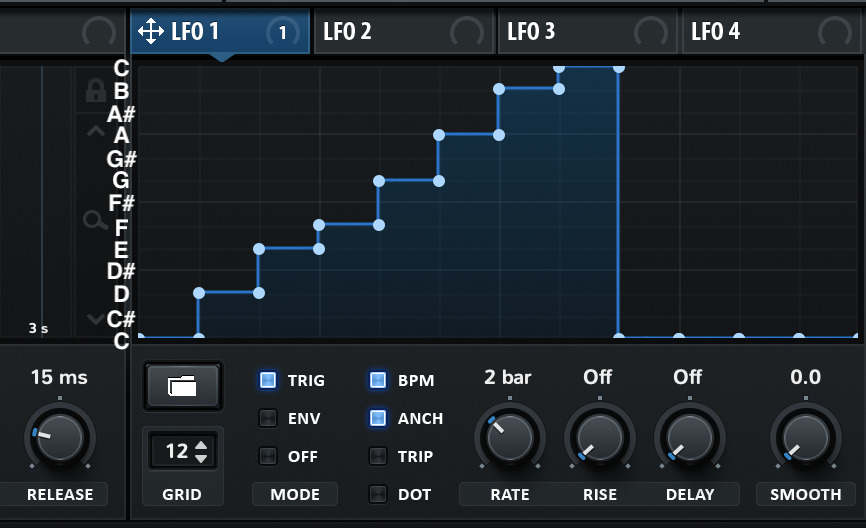
といっても押す鍵盤次第で変わりますので、Dの鍵盤を押せばDのスケールが演奏されることになります。
こういったキチッキチッとしたグリッドに沿った形を作るのに便利なのが、
Shiftキーとoptionキーです。(Winの場合はAlt + クリック&ドラッグ)
シフトとオプションキーを押しながらLFOの波形部分をクリックまたはドラッグすることでグリッドにきっちり合うようになります。
これでアルペジエイターをSERUMで作る手順が完了です。
LFOの波形部分にカーブを作ったり、長さ、Rateを調節などして自分の作りたいアルペジエイターを完成させてください。
ここまでご覧いただきありがとうございました。
ご質問、ご指摘がある場合はコメントを是非お願いします!

コメント